电脑键盘没反应是怎么回事(电脑键盘没反应的解决方法: 检查连接)
网络王子
阅读:175
2024-04-13 07:44:55
评论:0

键盘未反应解决方法:检查连接:确保键盘插牢固;若无线,检查电池。重启电脑:刷新系统可能解决响应问题。检查驱动:确保键盘驱....更多电脑键盘没反应是怎么回事内容,请持续我们的专题频道。
电脑键盘没反应是怎么回事
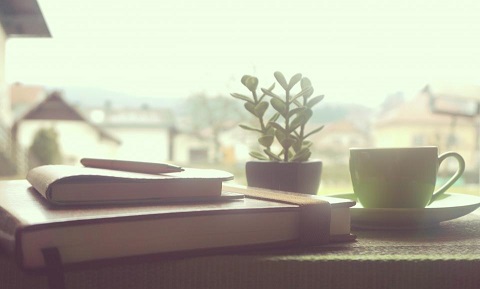
键盘未反应解决方法:检查连接:确保键盘插牢固;若无线,检查电池。重启电脑:刷新系统可能解决响应问题。检查驱动:确保键盘驱动已安装并正常;如有必要,更新或重装。排除硬件问题:在另一台电脑上测试键盘,若仍无响应,可能是键盘故障。清洁键盘:清除灰尘和碎屑以恢复响应能力。检查设置:禁用干扰键盘功能的设置。系统故障:在安全模式下启动电脑测试键盘,如仍无响应,考虑重装操作系统。
电脑键盘没反应的解决方法
1. 检查连接
确保键盘与电脑的连接线已牢固且正确插在键盘和电脑的相应端口上。如果是无线键盘,请检查电池是否已安装或已完全充电。2. 重启电脑
重新启动电脑可以刷新系统,并可能解决键盘响应问题。3. 检查键盘驱动程序
键盘驱动程序是让键盘与电脑通信的软件。前往设备管理器(Windows)或系统信息(macOS),找到键盘,并确保其驱动程序已安装且正常工作。如有必要,请尝试更新或重新安装驱动程序。4. 排除键盘硬件问题
尝试使用另一台电脑或笔记本电脑测试键盘。如果键盘在其他设备上也无反应,则可能是键盘本身出现故障。检查键盘是否有任何可见的损坏或碎屑。5. 清洁键盘
积聚的灰尘或碎屑会干扰键盘的响应能力。使用压缩空气罐或软毛刷轻轻清洁键盘。对于外接键盘,请将其倒过来轻轻摇晃以清除任何松散的碎屑。6. 键盘设置
在某些情况下,键盘设置可能导致未响应。前往电脑的设置,找到键盘设置,并检查是否启用了任何可能干扰键盘功能的功能。7. 系统故障
在极少数情况下,电脑系统故障可能会导致键盘未响应。尝试使用安全模式启动电脑,看看键盘是否在安全模式下有反应。如有必要,请考虑重新安装操作系统。

以上就是电脑键盘没反应是怎么回事(电脑键盘没反应的解决方法: 检查连接)的全部内容,欢迎大家与我们一起来了解和参与这个电脑键盘没反应的解决方法话题的讨论。
声明
本文内容由互联网用户自发贡献,该文观点仅代表作者本人,并不代表电脑知识网立场。本站仅提供信息存储空间服务,不拥有所有权,不承担相关法律责任。如发现本站有涉嫌抄袭侵权/违法违规的内容(包括不限于图片和视频等),请邮件至379184938@qq.com 举报,一经查实,本站将立刻删除。
